Ja Dev Error 11063 Call of Duty Modern Warfare 2 joprojām jūs satrauc, tad šī ziņa var jums palīdzēt. Call of Duty Modern Warfare 2 ir pirmās personas šaušanas spēle, ko izstrādāja Infinity Ward un publicēja Activision. Spēle piedāvā intensīvu spēli, aizraujošu stāstu un iespaidīgu grafiku. Bet nesen lietotāji sūdzas par Dev Error 11063 spēlē. Par laimi, varat ievērot dažus vienkāršus ieteikumus, lai novērstu kļūdu.

Kas ir izstrādātāja kļūdas kods COD MW?
MW2 izstrādātāja kļūdas rodas, ja spēļu faili, atjauninājumi vai vairāku spēlētāju datu lejupielāde tiek nepareizi lejupielādēti. Tas var izraisīt spēles atvienošanu vai negaidītu avāriju. Šīs kļūdas var izraisīt vairāki iemesli, tostarp bojāti spēļu faili, novecojuši grafikas draiveri, nepietiekami sistēmas resursi utt.
Izlabojiet izstrādātāja kļūdu 11063 programmā Call of Duty Modern Warfare
Lai savā Windows datorā labotu izstrādātāja kļūdu 11063 COD Modern Warfare 2, izpildiet šos ieteikumus.
- Pārbaudiet sistēmas saderību
- Skenējiet spēļu failus
- Pārbaudiet interneta savienojumu
- Atjauniniet grafikas draiverus
- Notīriet spēļu kešatmiņas failus
- Palaidiet spēli kā administrators
- Mainiet DNS iestatījumus
- Atļaujiet spēli, izmantojot Windows Defender ugunsmūri
- Pārinstalējiet spēli
Tagad aplūkosim tos sīkāk.
1] Pārbaudiet sistēmas saderību
Pirms sākat izmantot dažādas problēmu novēršanas metodes, pārbaudiet, vai jūsu dators atbilst minimālajām prasībām, lai palaistu spēli. Iespējams, jūsu dators neatbilst minimālajām prasībām, lai palaistu COD Modern Warfare 2. Ieteicamās prasības ir šādas:
- TU: Windows 10 64 bitu (jaunākais atjauninājums) vai Windows 11 64 bitu (jaunākais atjauninājums)
- Procesors: Intel Core i5-6600K / Core i7-4770 vai AMD Ryzen 5 1400
- Atmiņa: 12 GB RAM
- Grafika: NVIDIA GeForce GTX 1060 vai AMD Radeon RX 580 — ar DirectX 12.0 saderīga sistēma
- DirectX: 12. versija
- Tīkls: Platjoslas interneta pieslēgums
- Uzglabāšana: 125 GB brīvas vietas
2] Skenēt spēļu failus
Spēļu faili var tikt bojāti kļūdas vai nesena atjauninājuma dēļ. Tas varētu būt arī iemesls, kāpēc šī problēma jūs satrauc. Lai to labotu, Pārbaudiet spēles failus spēļu failus pakalpojumā Steam un skenējiet spēles failus Battle.net klientā.
Pakalpojumā Steam
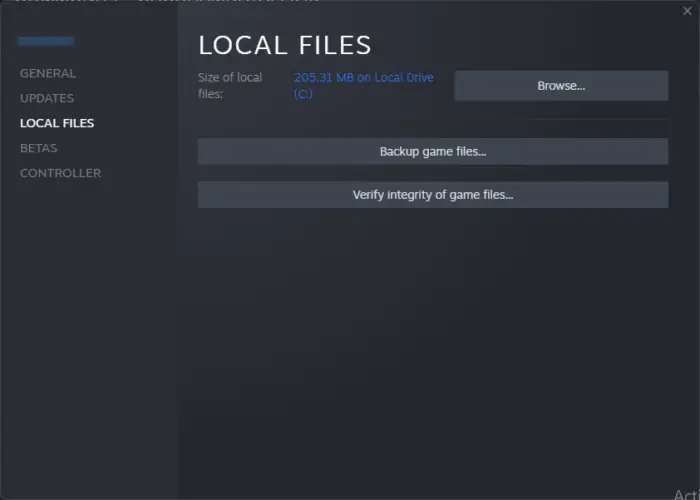
- Atvērt Tvaiks un noklikšķiniet uz Bibliotēka .
- Ar peles labo pogu noklikšķiniet uz Call of Duty Modern Warfare 2.exe no saraksta.
- Izvēlieties Rekvizīti > Vietējie faili
- Pēc tam noklikšķiniet uz Pārbaudiet spēļu failu integritāti .
Vietnē Battle.net
- Palaidiet Battle.net klientu un noklikšķiniet uz Call of Duty Modern Warfare 2 .
- Noklikšķiniet uz Gear ikonu un atlasiet Skenēšana un remonts .
- Tagad noklikšķiniet uz Sāciet skenēšanu un gaidiet, līdz process tiks pabeigts.
- Aizveriet Battle.net palaidēju un restartējiet datoru, kad tas ir paveikts.
3] Pārbaudiet interneta savienojumu
Izstrādātāja kļūda 11063 var rasties arī tad, ja ir izveidots savienojums ar nestabilu interneta savienojumu. Veicot ātruma pārbaudi, var pārbaudīt, vai ar interneta savienojumu nav kaut kas kārtībā. Ja interneta ātrums ir mazāks par izvēlēto, restartējiet maršrutētāju un modemu. Tomēr sazinieties ar pakalpojumu sniedzēju, ja maršrutētāja un modema restartēšana nedarbojas.
kā apgriezt uz Powerpoint
4] Atjauniniet grafikas draiverus
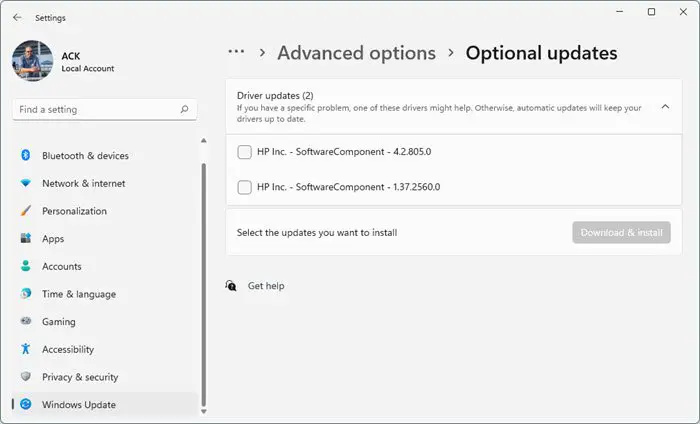
Novecojuši vai bojāti grafikas draiveri var būt arī atbildīgi par to, kāpēc Call of Duty Modern Warfare 2 rodas Dev Error 11063. Atjauniniet ierīces grafikas draiverus un pārbaudiet, vai problēma ir novērsta. Lūk, kā to var izdarīt:
- Atvērt Iestatījumi un dodieties uz Atjaunināšana un drošība > Windows atjaunināšana .
- Tieši zem tā meklējiet noklikšķināmu saiti — Skatiet neobligātos atjauninājumus .
- Sadaļā Draiveru atjauninājumi būs pieejams atjauninājumu saraksts, kurus varat izvēlēties instalēt, ja problēma rodas manuāli.
Varat arī meklēt savas sistēmas draiveru lejupielādes internetā un pēc tam vietnē meklēt draivera vārdu. Apmeklējums datora ražotāja vietni vai arī varat apmeklēt grafikas aparatūras ražotāju vietni.
Varat arī izmantot bezmaksas draivera atjaunināšanas programmatūra vai tādi instrumenti kā AMD draivera automātiskā noteikšana , Intel draivera atjaunināšanas utilīta vai Dell Update utilīta lai atjauninātu ierīces draiverus. NV atjauninātājs tiks atjaunināts NVIDIA grafiskās kartes draiveris.
5] Notīrīt spēļu kešatmiņas failus
Izstrādātāja kļūda 11063 var rasties arī tad, ja tiek bojāti spēles kešatmiņas dati. Izdzēsiet bojātos kešatmiņas datus un pārbaudiet, vai kļūda tiek novērsta. Ņemiet vērā, ka tas darbosies tikai tad, ja esat instalējis spēli, izmantojot Battle.net klientu. Lūk, kā to izdarīt:
- Nospiediet pogu Windows taustiņš + R lai atvērtu Skrien dialoglodziņš.
- Tips %ProgramData% un sit Ievadiet .
- Šeit dodieties uz Blizzard Entertainment > Call of Duty Modern Warfare 2 > Data .
- Nospiediet Ctrl+A , lai atlasītu visus failus, un pēc tam nospiediet Shift + Del lai neatgriezeniski izdzēstu visus failus.
- Restartējiet ierīci un pārbaudiet, vai kļūda ir novērsta.
6] Palaidiet spēli kā administrators
Palaižot COD Modern Warfare 2 kā administrators, tiek nodrošināts, ka izstrādātāja kļūda 11063 nerodas atļauju trūkuma dēļ. Ar peles labo pogu noklikšķiniet uz Call of Duty Modern Warfare 2.0.exe failu un atlasiet Izpildīt kā administratoram .
7] Mainiet DNS iestatījumus
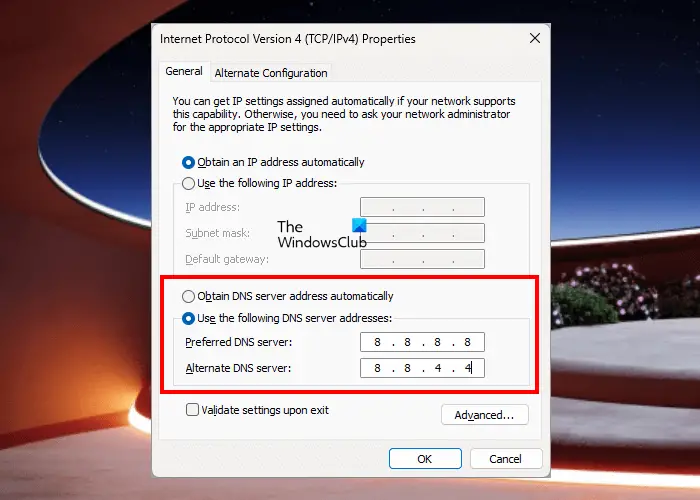
Tā kā Dev Error 11063 modernajā Warfare 2 ir ar serveri saistīta kļūda, mainīt DNS iestatījumus var palīdzēt to salabot. Lūk, kā to izdarīt:
kopēt un ielīmēt nedarbojas
- Atvērt Vadības panelis , dodieties uz Tīkla un koplietošanas centrs un noklikšķiniet uz Mainiet adaptera iestatījumus
- Ar peles labo pogu noklikšķiniet uz sava Wi-Fi savienojuma un atlasiet Īpašības
- Izvēlieties Interneta protokola 4. versija (TCP/IPv4) .
- Noklikšķiniet uz pogas Rekvizīti un ievadiet šādas vērtības:
- Primārā DNS vērtība: 8.8.8.8
- Sekundārā DNS vērtība: 8.8.4.4
- Klikšķis labi un iziet.
8] Atļaut spēli, izmantojot Windows Defender ugunsmūri
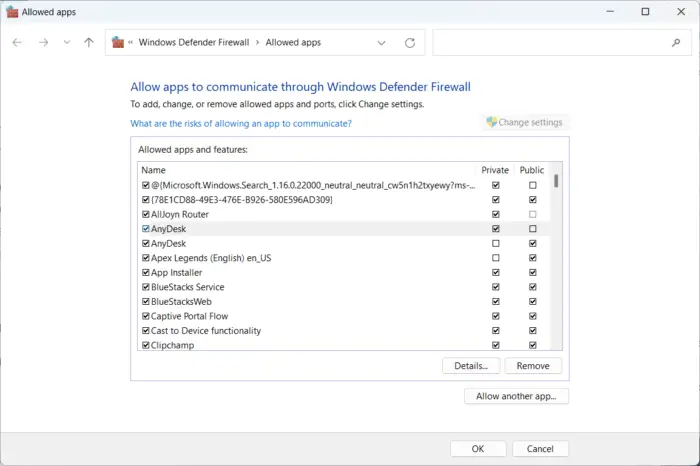
Windows ugunsmūris dažkārt traucē spēles procesus un izraisa tās darbības traucējumus. Programmas atļaušana Windows ugunsmūrī var palīdzēt novērst Dev Error 11063 COD Modern Warfare 2. Lūk, kā to izdarīt:
- Nospiediet Windows taustiņš + I atvērt Iestatījumi .
- Dodieties uz Privātums un drošība > Windows drošība > Ugunsmūris un tīkla aizsardzība .
- Iekš Ugunsmūris cilni, noklikšķiniet uz Atļaut lietotnei caur ugunsmūri.
- Nākamajā lapā noklikšķiniet uz Mainiet iestatījumus un atlasiet Atļaut citu lietotni .
- Logā Atļautās lietotnes atrodiet COD Modern Warfare 2.0 un pārbaudiet abus Privāts un Publisks kastes.
9] Pārinstalējiet spēli
Ja neviens no iepriekš minētajiem risinājumiem nevar jums palīdzēt, iespējams, spēles pamatfaili ir bojāti. Lai to novērstu, noņemiet visus COD Modern Warfare 2 failus no sistēmas un sāciet to instalēt vēlreiz.
Lasīt: Fatal Error 0x00000001419101f1 9926301 0xc0000005 COD: Warzone and Modern Warfare
Mēs ceram, ka šie ieteikumi jums palīdzēja.
Kā izlabot Dev kļūdu mūsdienu karadarbībā?
Lai labotu COD Modern Warfare izstrādātāja kļūdas, notīriet spēles kešatmiņas failus un atjauniniet grafikas draiverus. Tomēr, ja tas nepalīdz, mainiet DNS iestatījumus un atļaujiet spēli, izmantojot Windows Defender ugunsmūri.









![CS:GO balss tērzēšana nedarbojas [Labots]](https://prankmike.com/img/games/65/cs-go-voice-chat-not-working-fixed-1.png)





